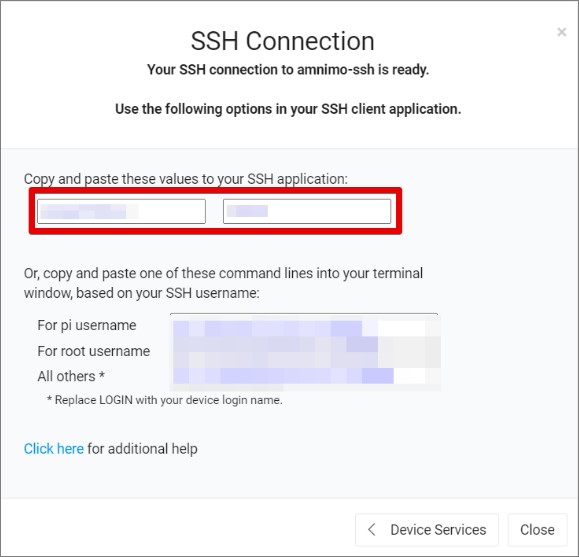WARNING
- remote.it の設定をする場合、エッジゲートウェイ / IoT ルーター のファームウェアのバージョンを 1.2.3 以上にしてください。
- デバイス管理システムから remote.it の設定をするには、事前に amnimo と remote.it のご利用契約を結ぶ必要があります。ご利用をご希望のお客様は、amnimo の営業担当までご連絡ください。
- デバイス管理システムお申し込み後、remote.it を申し込まれる場合、remote.it のアカウント作成完了後にamnimo のカスタマーサポートへ、会社名、お客様名、remote.it アカウントで利用しているメールアドレス、デバイス名、設定完了日を amnimo カスタマーサポート までご連絡ください。
- ACシリーズはデバイス管理システムからremote.itの制御はできません。
- アムニモポータブルは、remote.itの利用ができません。
デバイス管理システムで remote.it のターゲットデバイスの設定をすることができます。
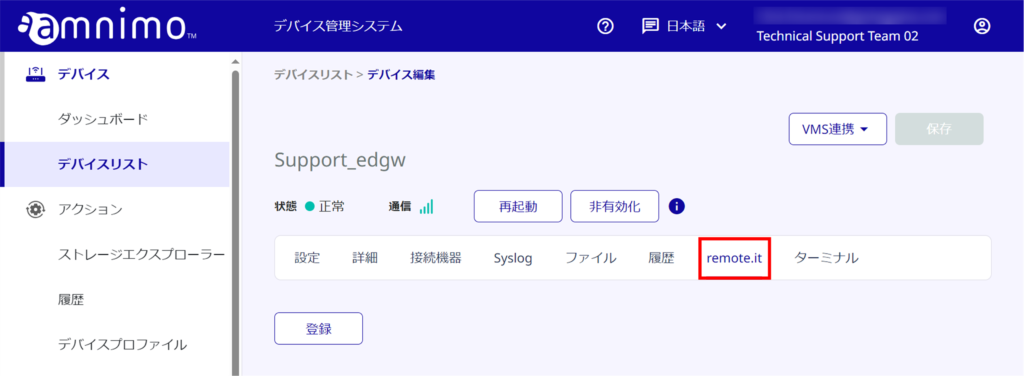
WARNING
- 事前に remote.it を有効化してください。詳しい手順については、下記の FAQ を参照して下さい。
⇒『remote.it を有効化する(CLI)』 - CLI からは remote.it のデバイスやサービスの登録を行わないでください。デバイス管理システムから remote.it の設定が出来なくなります。
デバイスを登録する #
remote.it に、デバイスを登録する方法を説明します。
[ 登録 ] をクリックします。
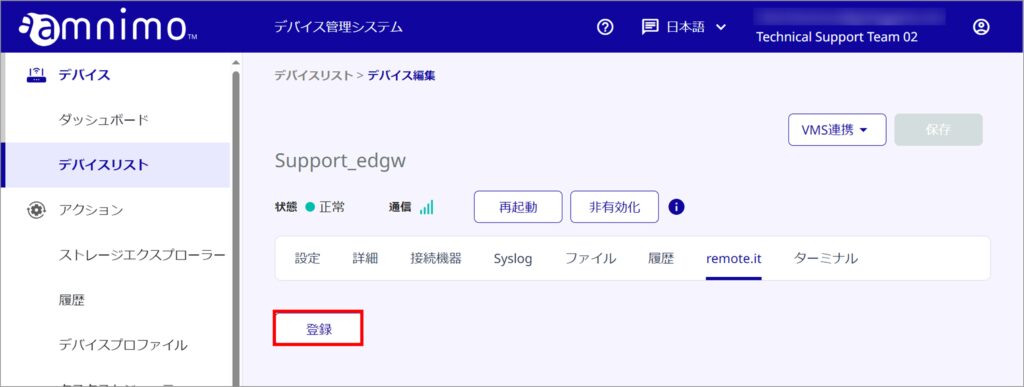
確認事項にチェックを入れて、[ 登録 ] をクリックします。
WARNING
- remote.it にデバイスを登録すると、登録したデバイス数に応じて remote.it の利用課金が発生します。
- remote.it を利用するデバイスに間違いがないか、十分に確認のうえ実行ください。
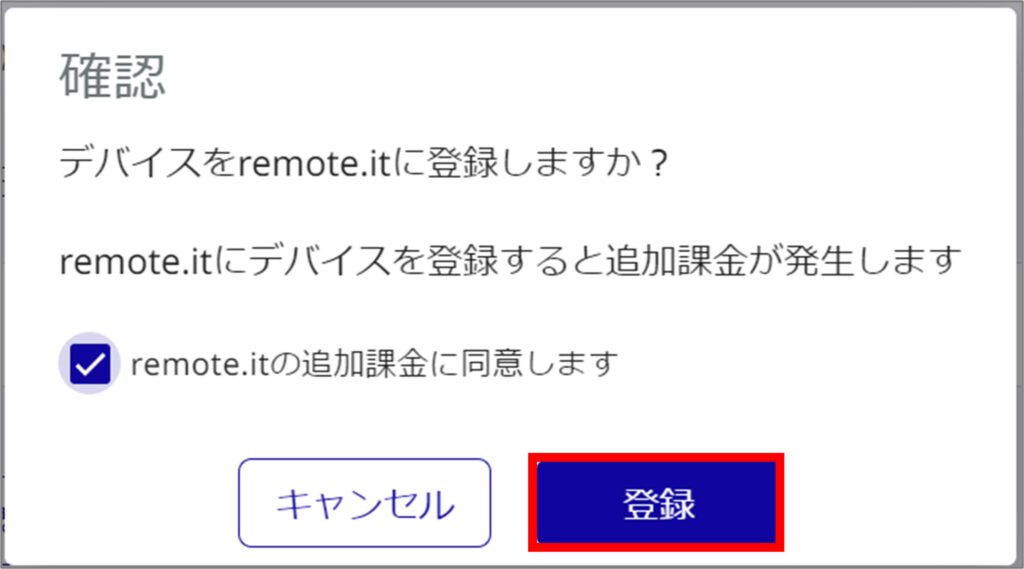
デバイスの登録が完了します。
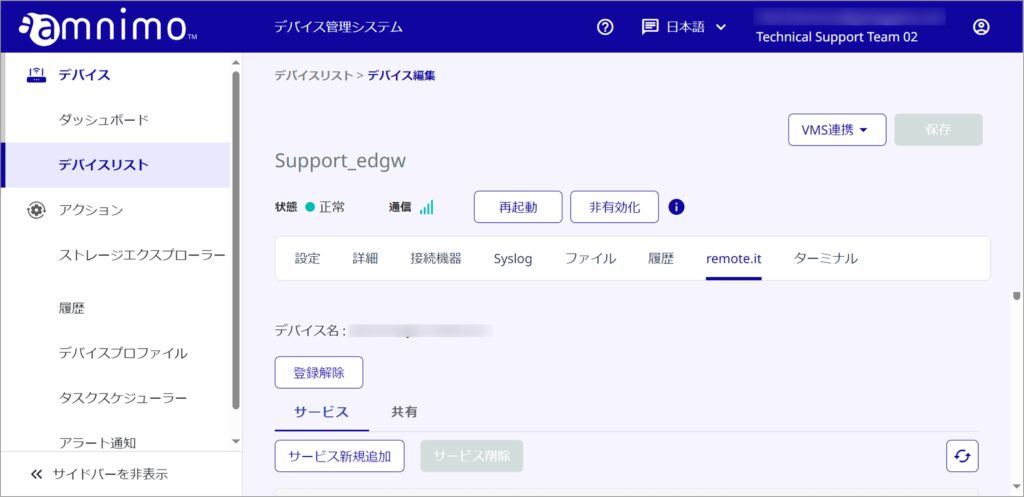
サービスを追加する #
ご利用するサービス( SSH や NxWitness )の追加方法をご紹介します。
< デフォルトポート番号表 >
| タイプ | デフォルトポート番号 |
|---|---|
| TCP | 0 |
| VNC | 5900 |
| RDP | 3389 |
| HTTP | 80 |
| HTTPS | 443 |
| SSH | 22 |
| SMB/CIFS | 445 |
| NxWitness | 7001 |
| Nextcloud | 443 |
| OpenVPN | 1194 |
| Minecraft | 25565 |
| Admin Panel | 29999 |
| Terraria | 7777 |
| UDP | 0 |
| WireGuard | 51820 |
| Minecraft Bedrock | 19132 |
[ サービス新規追加 ] をクリックします。
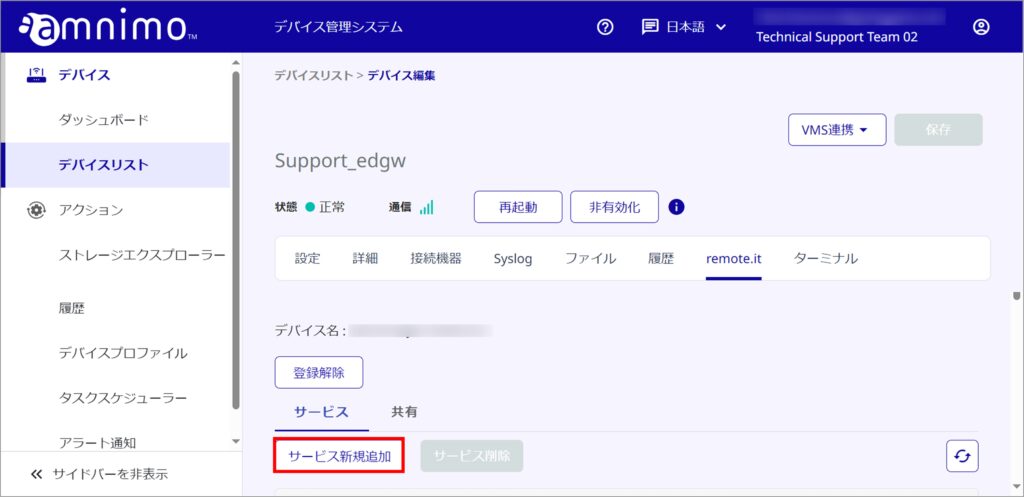
サービス名、タイプ、ポート番号、ホストアドレスを入力し、[ 追加 ] をクリックします。
NOTE
- ホストアドレスについて、エッジゲートウェイ / IoT ルーターに接続する場合は、空欄のままにしてください。空欄の場合、ループバックアドレス(127.0.0.1)が自動で適用されます。
- タイプを選択するとポート番号が自動で入力されます。なお、ポート番号を指定する場合は、1 から 65535 の任意の番号を指定してください。
- TCP、UDP タイプはデフォルトのポート番号が 0 のため、タイプを指定後に番号 0 から 0 以外の任意の番号に変更してください。
エッジゲートウェイ / IoT ルーターに接続されたデバイス(カメラ等)に接続する場合は、接続先のデバイス(カメラ等)の IP アドレスを入力してください。
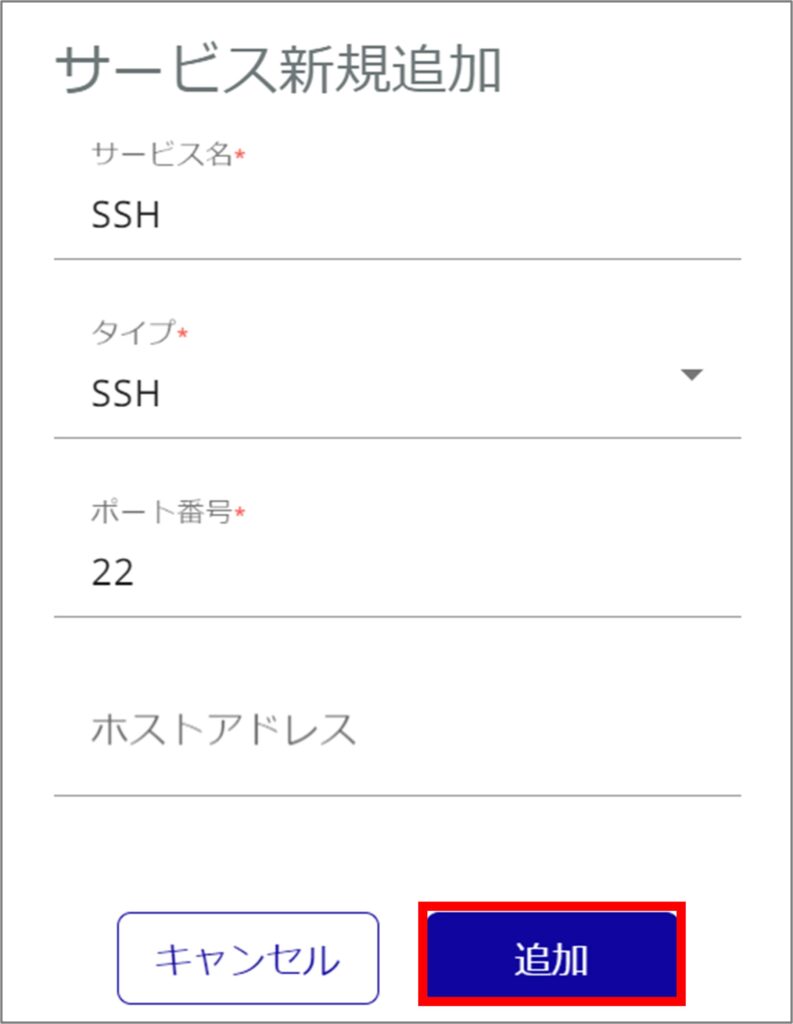
サービスの追加が完了します。(サービス ID はサービス追加時に自動で割り当てられます。)
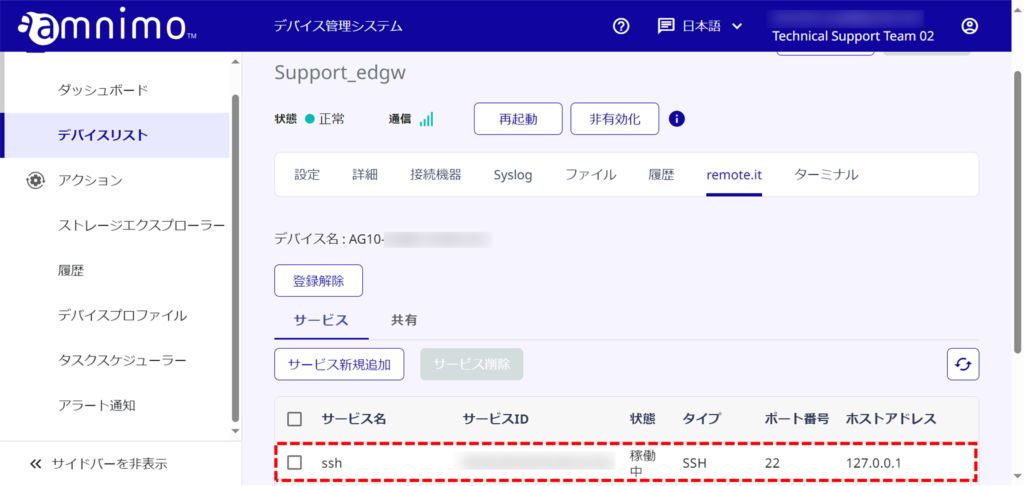
NOTE
サービスを追加直後は、最新の状態が反映されるまで状態が"停止中"となることがあります。
その場合は、サービス追加後しばらく経ってから、リストの更新ボタンをクリックしてください。
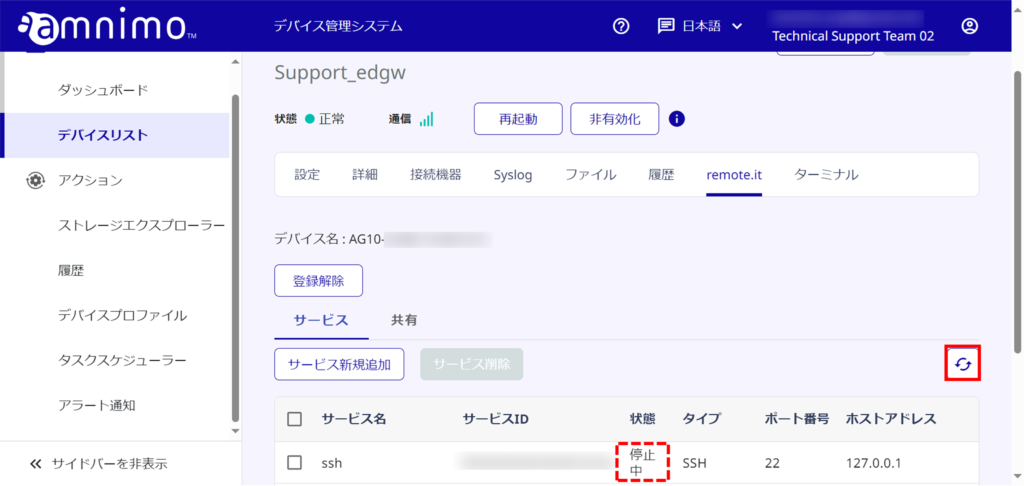
サービスを共有する #
デバイス登録およびサービスの追加が完了したら、続けてサービスの共有をします。
サービス共有をすることで、共有先の remote.it アカウントからサービスへの接続が可能になります。
NOTE
この作業を行わないと、remote.it デスクトップクライアントや remote.it サイトへログインしてもデバイスが表示されません。
[ 共有 ] タブより、[ 共有 ] をクリックします。
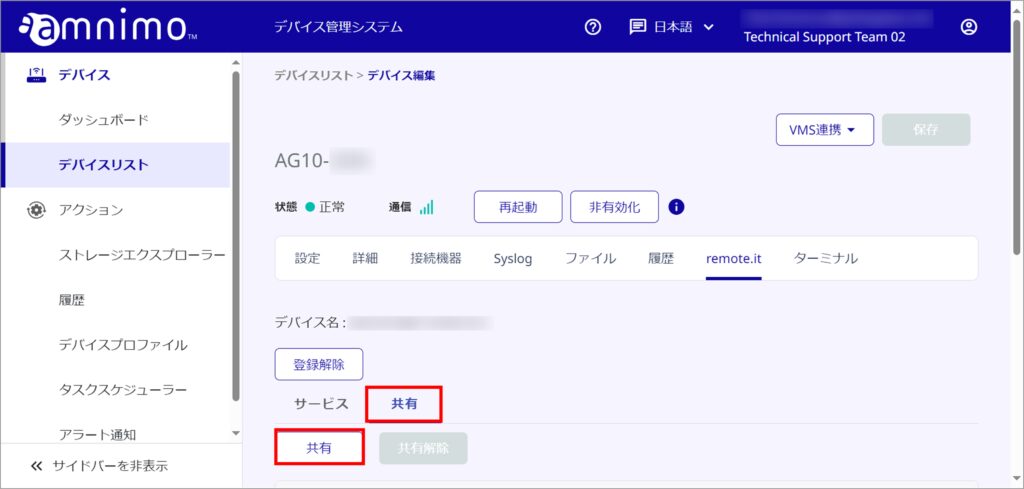
共有するユーザー、および共有するサービスを選択し、[ 確認 ] をクリックします。
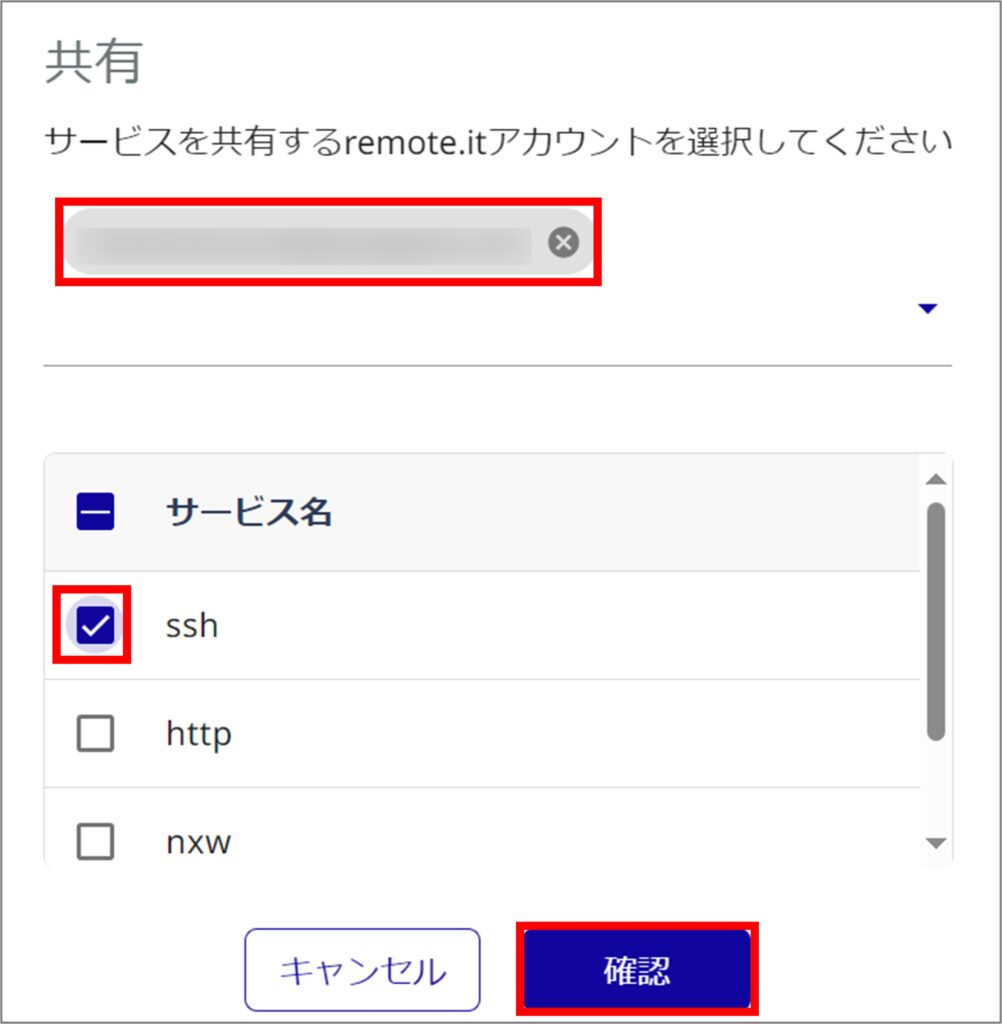
[ 共有 ] をクリックすると、サービス共有が完了します。
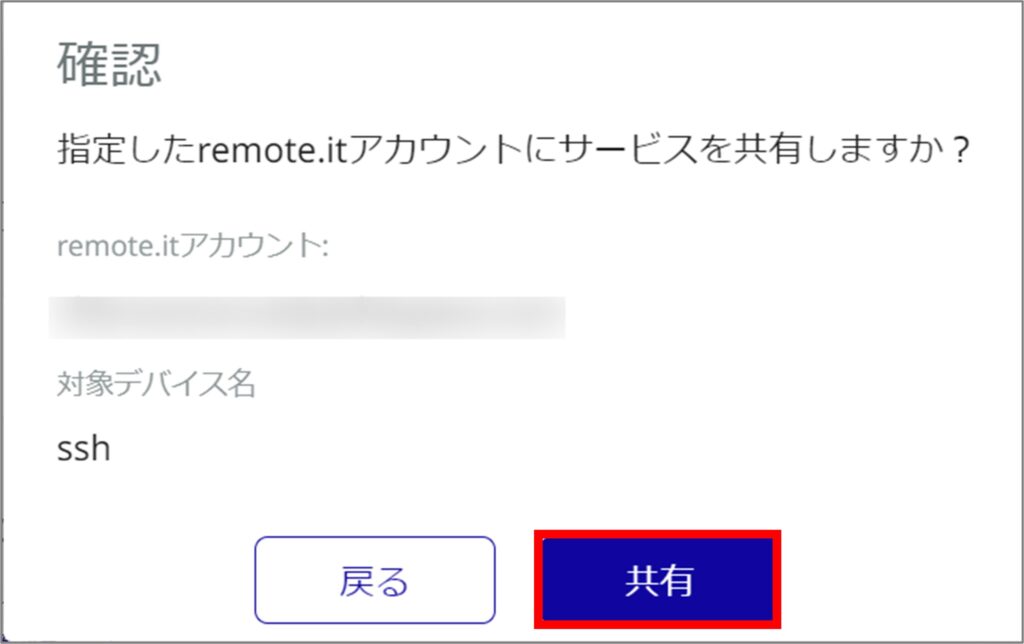
サービスを接続する #
remote.it 経由でサービスに接続する方法をご紹介します。
remote.it にアクセスし、デバイス、サービスの共有先の remote.it アカウントでサインインします。
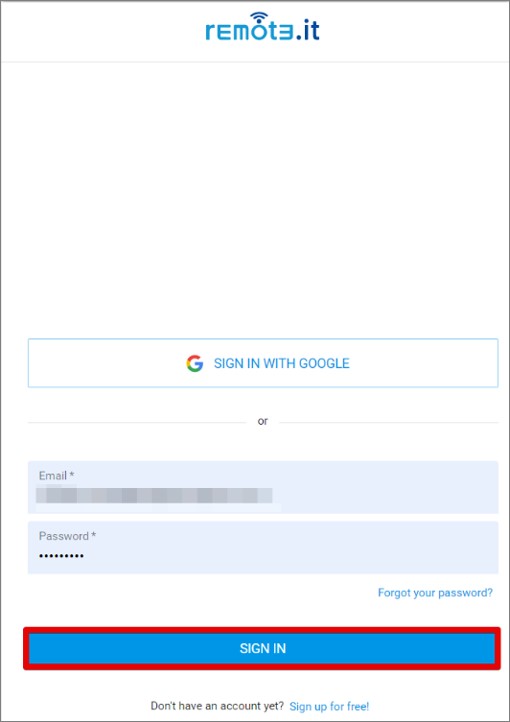
デバイス管理システムで共有したデバイス、サービスがデバイスリストに表示されていることを確認します。
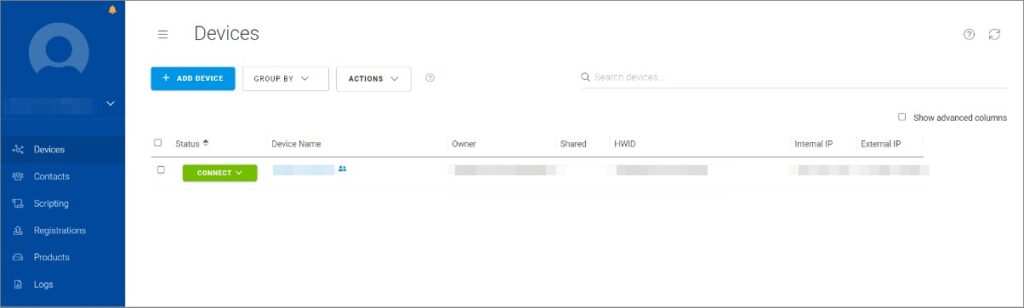
[ CONNECT ] をクリック後、ご利用するサービスを選択します。
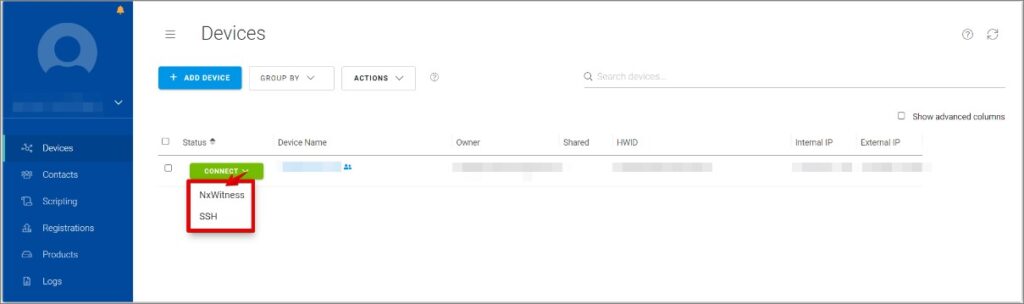
接続に必要なホスト名、ポート番号、URL などが表示されます。
表示される内容はサービスにより異なります。
サービスに適したアプリケーション上で各値を入力して、エッジゲートウェイ / IoT ルーターに接続してください。
remote.it ポータルサイトを経由して接続する場合、各値が有効なのは一度きりです。
手順 4 の画面を開いて一定時間が経過したり再接続したりする場合は、手順 3 のサービス選択に戻って同様に接続してください。